
特定の範囲だけノイズ修正やエフェクト加工する方法【Logic Pro X】
アノニマスDTM編集部でございます。
ミックス作業を終え、2mixに書き出したトラックを聴いてみると途中でノイズが紛れている…
2mixの特定の範囲だけエフェクトの加工をしたい…
なんてことありませんか?
筆者はよくやりがちなのですが、ミックスダウンの際、ノイズに気づけないことがあります。一瞬だけ発生するようなノイズはとても厄介です。
ノイズの発生しているトラックがMIDIからオーディオにバウンスしたものに関しては①MIDIの状態に戻してから修正するか、②オーディオのまま修正するか、いずれかの方法で対応することになります。
フレーズやサウンドごと変えたい場合を除き、①は効率的とは言えませんので、多くは②を選ぶ人が多いかと思います。
マスタリングをしている時、特定のセクションだけLo-Fiな雰囲気にしたくなったとか、ドラムソロの部分をもっと迫力のあるサウンドにしたいとか、咄嗟にアイデアが浮かんだりしますよね。わざわざミックスの段階に戻るのも手間なので、チャチャっと済ませたいものです。
Logicでは選択範囲の処理という便利な機能があり、上記の問題に素早く対応出来ます。これはPro ToolsのAudioSuiteと似た機能です。
今回は、選択範囲の処理で特定の範囲のみノイズ修正をしてみたいと思います。使用するプラグインはiZotope RX Standardに収録されているDe-clickです。

ノイズの入っているトラックは上図のように前準備をしておきます。
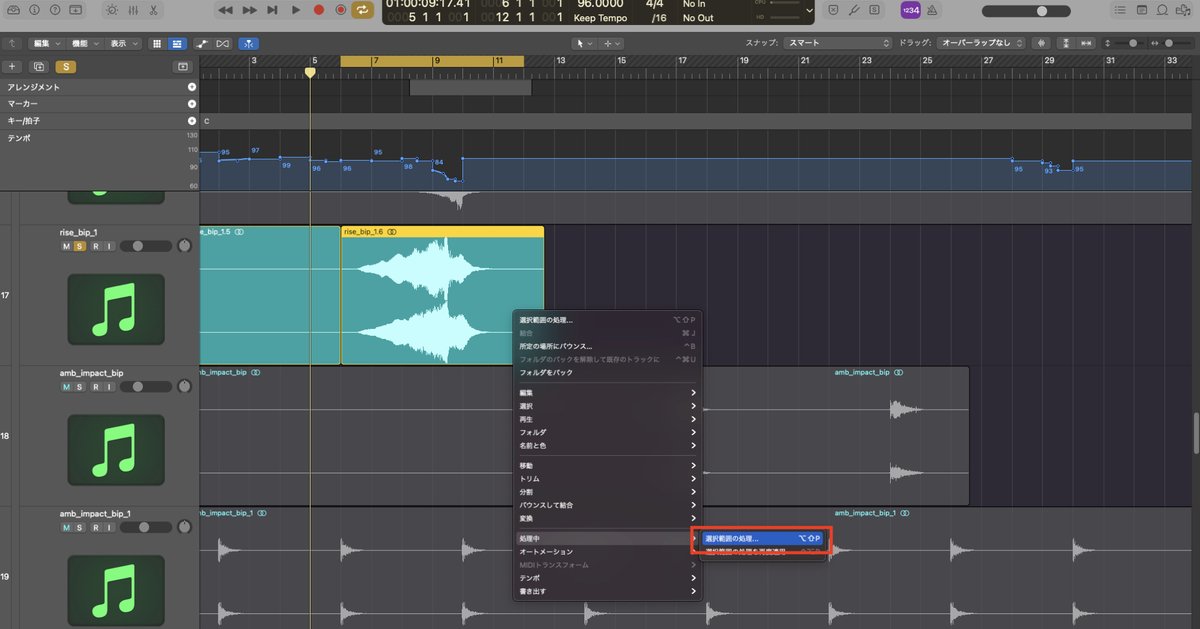
トラック領域で右クリック後、処理中→選択範囲の処理を押します。

②と③を繰り返し行い、上手く処理出来たと思ったら適用します。プレビューした状態でもプラグインの処理はオンタイムで反映されますが、動作が重いので低スペックPCだとカクつく場合があります。
選択範囲の処理は2mixにも有効ですが、音質に影響する可能性があるため慎重に行う必要があります。
「そんな機能あったんかい!」と思われた人は、いざという時に役立つと思うので、覚えておいてください。
選択範囲の処理について詳しく知りたい人は、Appleのサポートページをご覧ください。
それでは皆さん、良いDTMライフを!
関連記事
プライベート音源公開中
1.Doppel
2.810
3.Conflict
Audiostock
AudiostockではBGM・効果音を販売中
Amazonプライムまだ登録してないの!?
Amazonプライムは月額600円で映画・漫画見放題の他、お得な特典が盛りだくさん! この機会に是非お試しください。
いいなと思ったら応援しよう!

